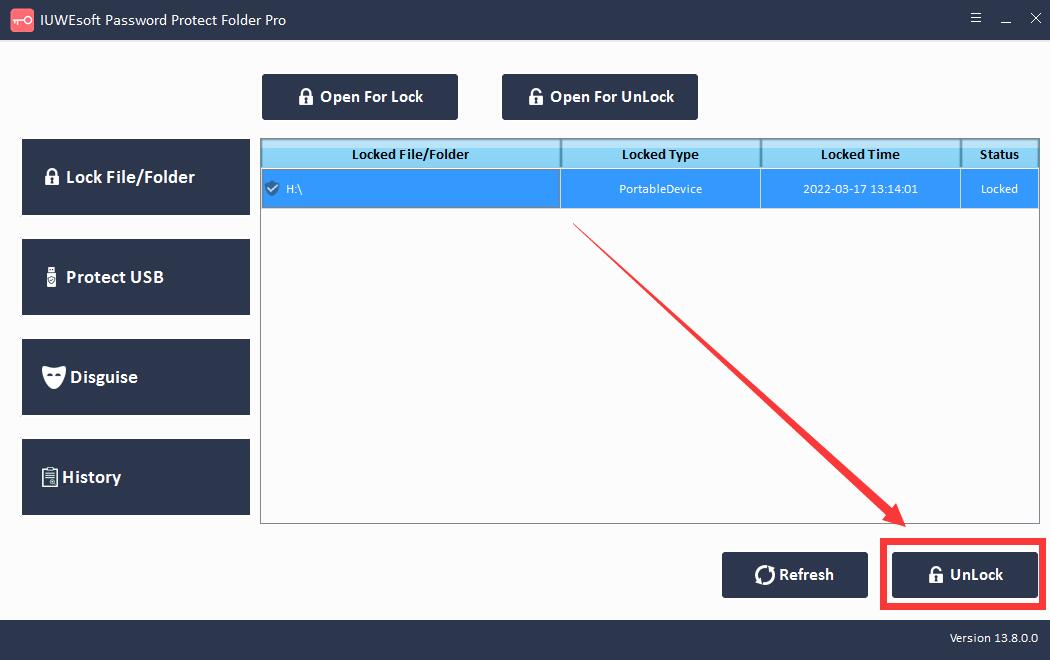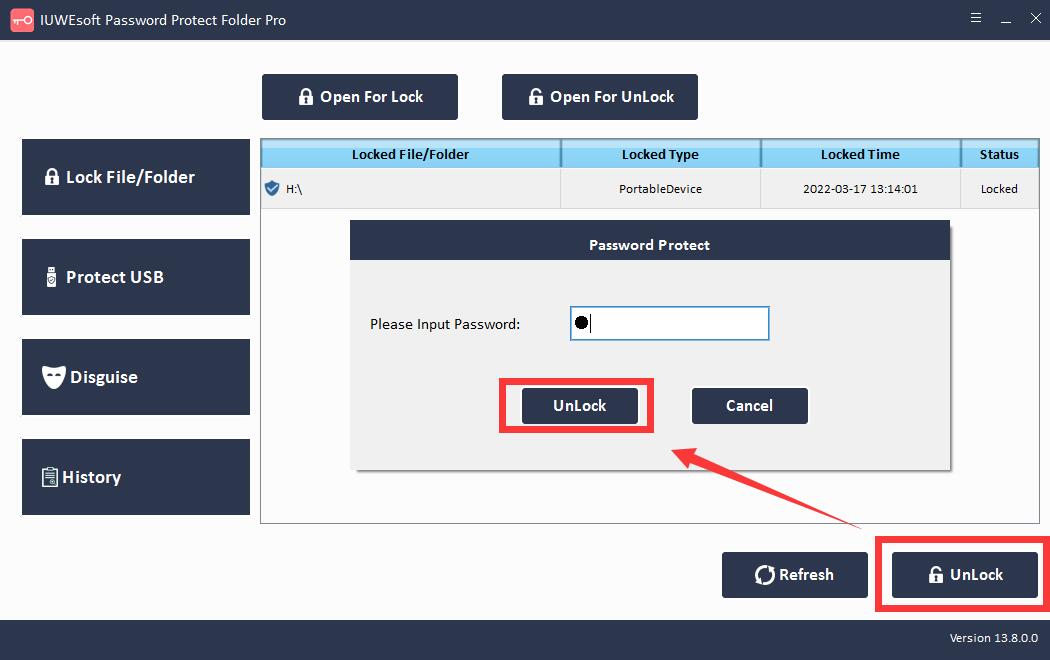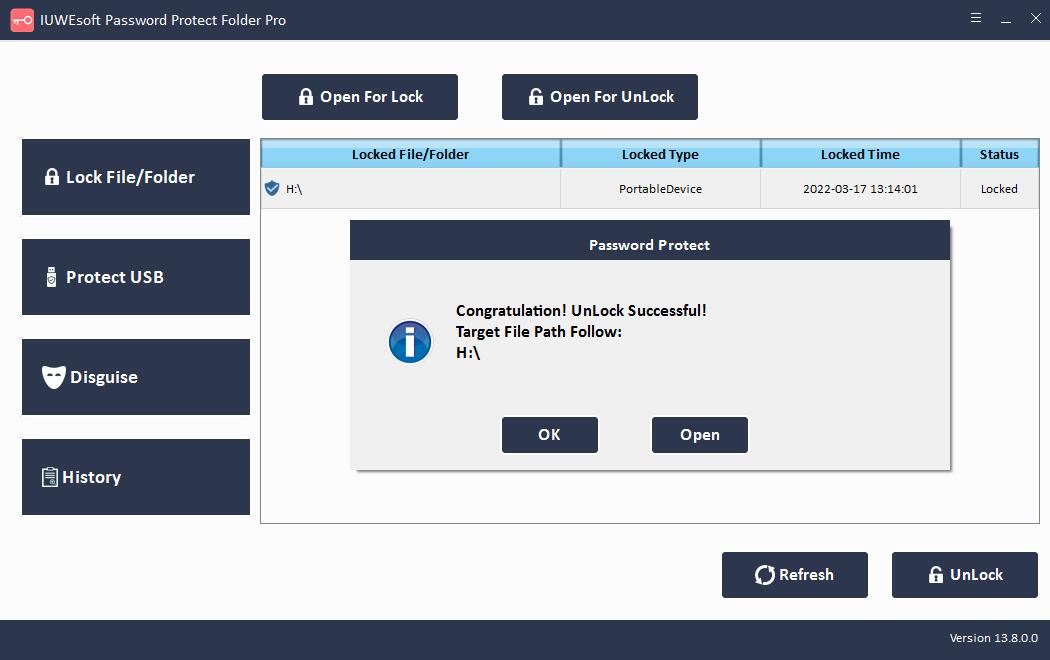Software pro šifrování pevného disku pro Windows 10 ke stažení zdarma
Šifrování pevného disku označuje šifrování pevného disku počítače, aby se zabránilo úniku informací. Software Hard Drive Encryption používá specifický algoritmus nebo šifru, aby byl pevný disk nebo oddíl nečitelný. Nikdo nemůže odemknout a získat přístup k pevnému disku bez klíče nebo hesla k zašifrování disku. To zabraňuje neoprávněným osobám nebo hackerům v přístupu k osobním údajům. Existuje několik metod pro šifrování pevného disku ve Windows 11/10/8/7/XP/Vista: úprava informací v tabulce oddílů pevného disku, přidání hesla pro spuštění pevného disku, provádění správy uživatelského šifrování na pevném disku, ochrana proti zápisu pro logický disk a šifrování pevného disku. Pro běžné uživatele je šifrování pevného disku nejjednodušším způsobem. V tomto tutoriálu vám ukážeme efektivní způsob šifrování pevného disku Windows 10 pomocí softwaru Hard Drive Lock pro Windows 10.
Přehled softwaru pro šifrování pevného disku
Jedním z bezplatných způsobů šifrování pevného disku Windows 10 je použití nástroje BitLocker. BitLocker je speciální software pro šifrování pevného disku zabudovaný v Microsoft Windows 10. Je zdarma a nemusíte nic instalovat. BitLocker můžete použít k šifrování místních pevných disků, externích pevných disků a jednotek USB a k ochraně systému před neoprávněnými změnami. Po zašifrování lze k úložnému zařízení přistupovat pouze pomocí alfanumerického kódu vytvořeného uživatelem. Chcete-li usnadnit šifrování pevného disku Windows 10, doporučujeme vám použít software Windows 10 Hard Drive Lock a ve 3 krocích se můžete naučit, jak snadno zašifrovat pevný disk Windows 10 bez jakýchkoli dovedností.
3 kroky: Jak zašifrovat pevný disk v systému Windows 10 bez použití nástroje BitLocker
Krok 1: Stáhněte si, nainstalujte a spusťte nejlepší software pro šifrování pevného disku pro Windows 10 – IUWEsoft Password Protect Folder Pro.
Krok 2: Klikněte na tlačítko "Protect USB", vyberte jednotku z pevného disku počítače a klikněte na tlačítko "Password USB Drive", zadejte heslo a klikněte na tlačítko "Lock".
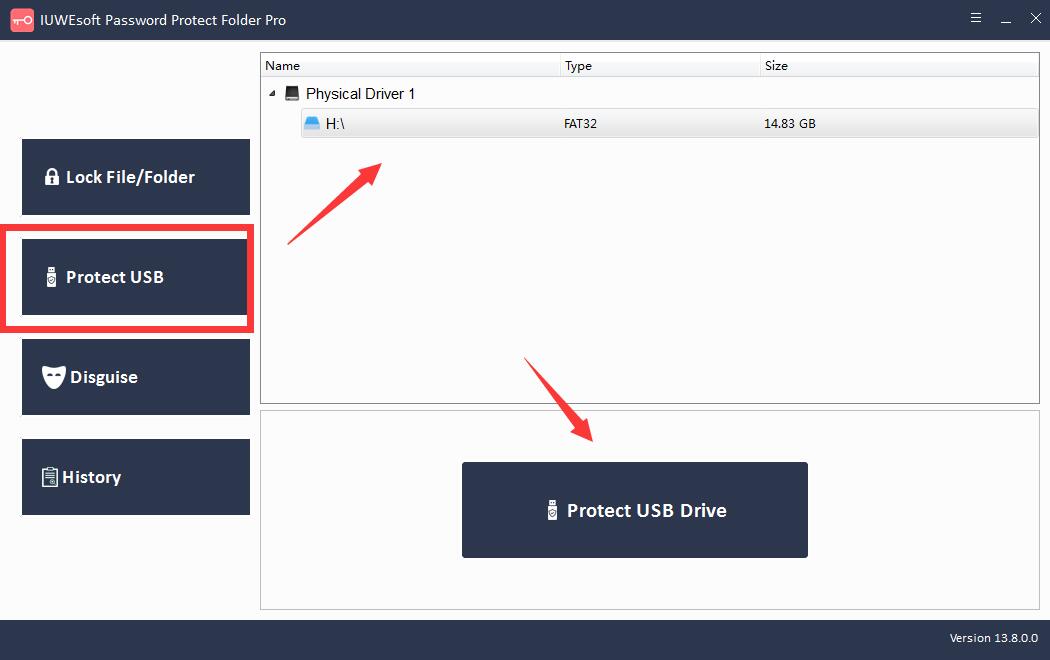
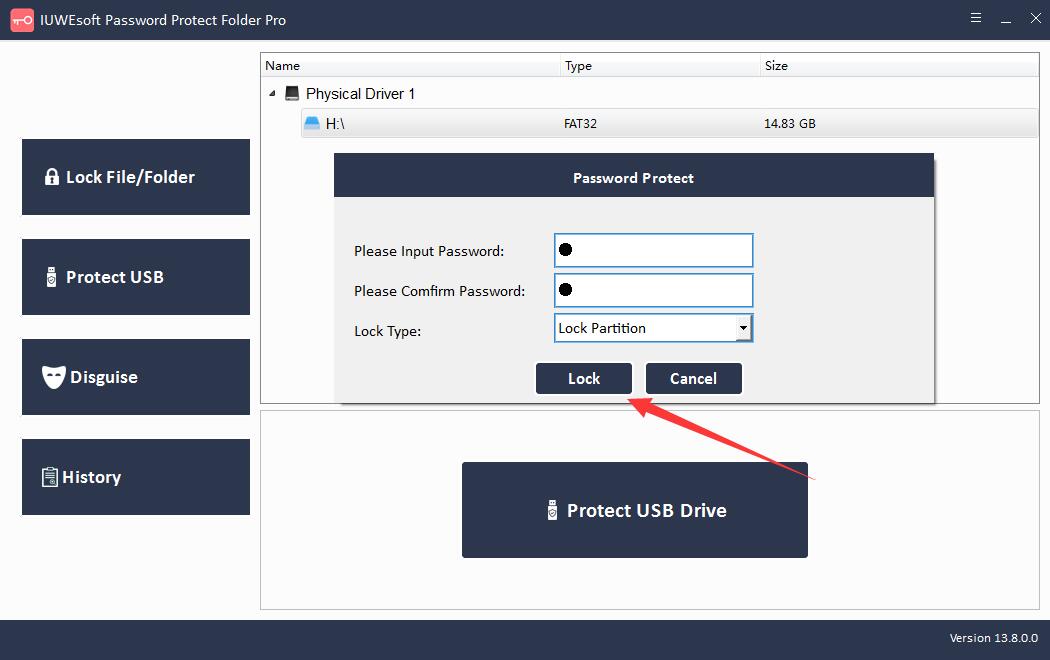
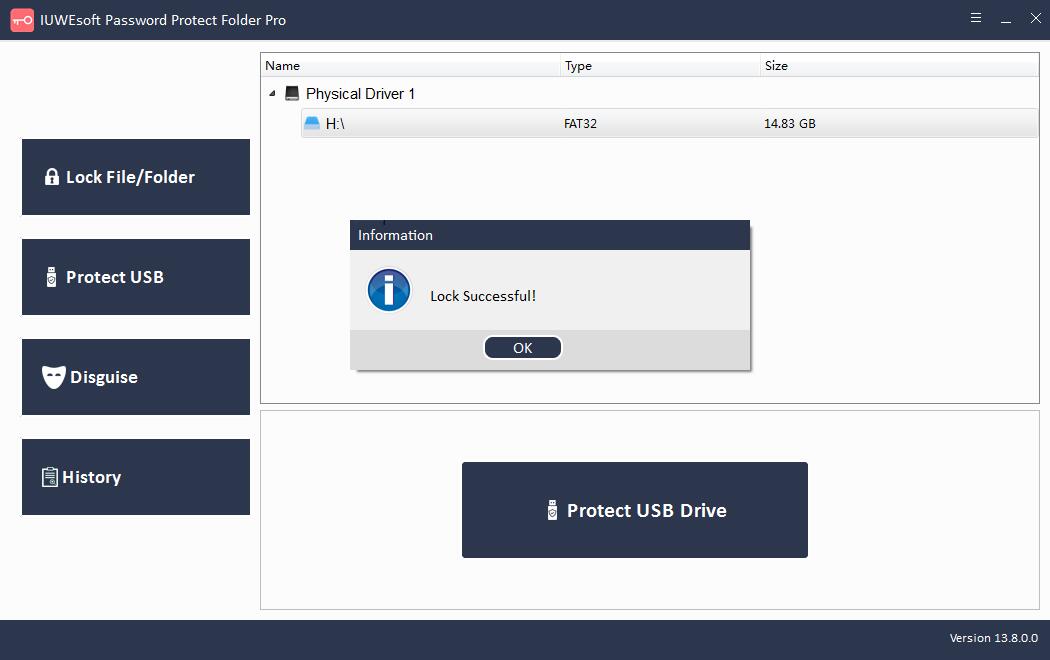
Krok 3: Jak dešifrovat pevný disk Windows 10? Vraťte se prosím zpět do hlavního rozhraní, vyberte zamčený disk a kliknutím na "Odemknout" odemkněte USB disk.